1>软件下载地址
JDK:http://www.oracle.com/technetwork/java/javase/downloads/index-jsp-138363.html?ssSourceSiteId=ocomen
JMeter:http://jmeter.apache.org/download_jmeter.cgi
JMeter插件:http://jmeter-plugins.org/downloads/all/
https://jmeter-plugins.org/downloads/old/
2>安装jdk
如我的安装地址为D:\Java\jdk1.8.0_25
3>设置环境变量
Vista、Win7、Win8系统,使用鼠标右击“计算机”->属性->左侧高级系统设置->高级->环境变量
系统变量->新建->变量名:JAVA_HOME 变量值:D:\Java\jdk1.8.0_25
系统变量->新建->变量名:CLASSPATH 变量值:.;%JAVA_HOME%\lib\tools.jar;%JAVA_HOME%\lib\dt.jar
系统变量->编辑->变量名:Path 在变量值的最前面加上:%JAVA_HOME%\bin;
CLASSPATH中有一英文句号“.”后跟一个分号,表示当前路径的意思
4>测试 JDK安装
点击‘开始-运行’输入cmd 命令 打开DOS窗口再输入javac,如有详细信息返回,安装成功
5>安装Jmeter
解压“apache-jmeter-2.13.zip”到E盘根目录下:“D:\apache-jmeter-2.13”
6>设置环境变量
i 在用户变量中,新建变量名“JMETER_HOME”,变量值为:“D:\apache-jmeter-2.13;”
ii 修改“CLASSPATH”,添加:“%JMETER_HOME%\lib\ext \ApacheJMeter_core.jar;%JMETER_HOME%\lib\jorphan.jar;%JMETER_HOME%\lib \logkit-1.2.jar;”
7>JMeter插件安装
插件下载解压后,找到JMeterPlugins-Extras.jar,把JMeterPlugins-Extras.jar放到apache-jmeter-2.13\lib\ext目录
8>测试JMeter安装
运行jmeter: 直接打开 D:\apache-jmeter-2.13\bin\jmeter.bat 即可。如果能够启动:如图显示表示成功,如果不能启动查看jdk版本或者jdk是否安装正确
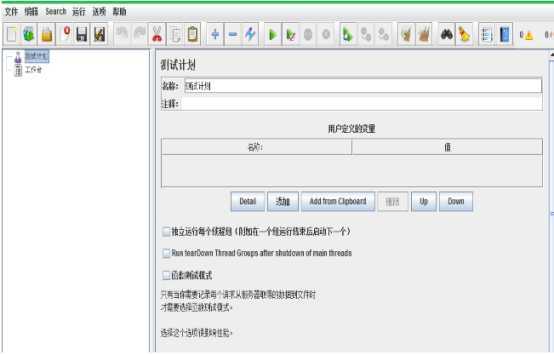
查看插件安装是否成功:如图显示jp@gc,表示成功
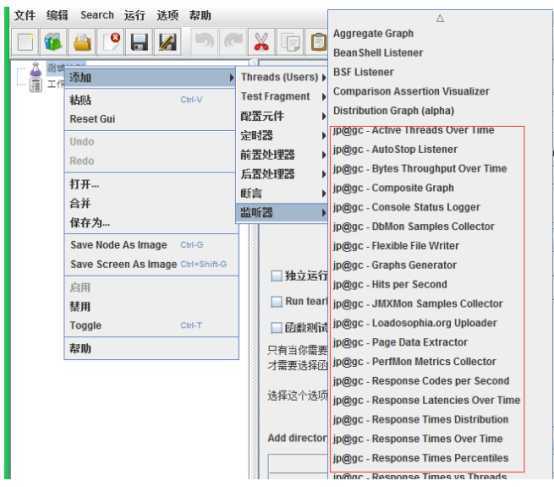
到此安装完毕!
原文:https://www.cnblogs.com/fanf/p/12426464.html